最近在学习 docker 技术,将大部分命令(23 条)都执行了一遍,做个汇总,做个备忘录。
Docker 优势
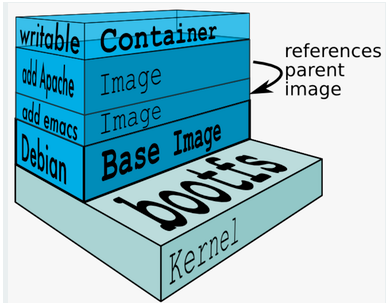
1、 快速搭建兼容性测试环境
从 Docker 的镜像与容器技术特点可以预见,当被测应用要求在各类 Web 服务器、中间件、数据库的组合环境中得到充分验证时,可以快速地利用基础 Docker 镜像创建各类容器,装载相应的技术组件并快速启动运行,测试人员省去了大量花在测试环境搭建上的时间。
2、 快速搭建复杂分布式测试环境
Docker 的轻量虚拟化特点决定了它可以在一台机器上(甚至是测试人员的一台笔记本电脑上)轻松搭建出成百上千个分布式节点的容器环境,从而模拟以前需要耗费大量时间和机器资源才能搭建出来的分布式复杂测试环境。
3、 持续集成
Docker 可以快速创建和撤销容器,在持续集成的环境中,可以频繁和快速地进行部署和验证工作。
docker 常用命令
总的来说分为以下几种:
• 容器生命周期管理 — docker [run|start|stop|restart|kill|rm|pause|unpause]
• 容器操作运维 — docker [ps|inspect|top|attach|events|logs|wait|export|port]
• 容器 rootfs 命令 — docker [commit|cp|diff]
• 镜像仓库 — docker [login|pull|push|search]
• 本地镜像管理 — docker [images|rmi|tag|build|history|save|import]
• 其他命令 — docker [info|version]
1、 列出机器上的镜像(images)
docker images [OPTIONS] [REPOSITORY[:TAG]]
OPTIONS 说明:
-a :列出本地所有的镜像(含中间映像层,默认情况下,过滤掉中间映像层);
--digests :显示镜像的摘要信息;
-f :显示满足条件的镜像;
--format :指定返回值的模板文件;
--no-trunc :显示完整的镜像信息;
-q :只显示镜像 ID。
列出本地镜像中REPOSITORY为ubuntu的镜像列表
root@runoob:~# docker images ubuntu
其中我们可以根据 repository 来判断这个镜像是来自哪个服务器,如果没有 / 则表示官方镜像,类似于 username/repos_name 表示 Github 的个人公共库,类似于 regsistory.example.com:5000/repos_name 则表示的是私服。
2、 在 docker index 中搜索 image(search)
Usage: docker search TERM
# docker search seanlo
搜索的范围是官方镜像和所有个人公共镜像。
3、 从 docker registry server 中下拉 image 或 repository(pull)
Usage: docker pull [OPTIONS] NAME[:TAG]
# docker pull centos #只会下载tag为latest的镜像
# docker pull centos:centos6
当然也可以从某个人的公共仓库(包括自己是私人仓库)拉取,形如
docker pull username/repository<:tag_name> :
# docker pull seanlook/centos:centos6
如果你没有网络,或者从其他私服获取镜像,形如
docker pull registry.domain.com:5000/repos:<tag_name>
# docker pull dl.dockerpool.com:5000/mongo:latest
4、 推送一个 image 或 repository 到 registry(push)
与上面的 pull 对应,可以推送到 Docker Hub 的 Public、Private 以及私服,但不能推送到 Top Level Repository。
# docker push seanlook/mongo
# docker push registry.tp-link.net:5000/mongo:2014-10-27
registry.tp-link.NET 也可以写成 IP,172.29.88.222。
在 repository 不存在的情况下,命令行下 push 上去的会为我们创建为私有库,然而通过浏览器创建的默认为公共库。
5、 从 image 启动一个 container(run)
Usage: docker run [OPTIONS] IMAGE [COMMAND] [ARG...]
OPTIONS 说明:
-a stdin: 指定标准输入输出内容类型,可选 STDIN/STDOUT/STDERR 三项;
-d: 后台运行容器,并返回容器 ID;
-i: 以交互模式运行容器,通常与 -t 同时使用;
-t: 为容器重新分配一个伪输入终端,通常与 -i 同时使用;
-u:指定容器的用户
-P:指定容器暴露的端口
-v: 给容器挂载存储卷,挂载到容器的某个目录
--name="nginx-lb": 为容器指定一个名称;
--dns 8.8.8.8: 指定容器使用的 DNS 服务器,默认和宿主一致;
--dns-search example.com: 指定容器 DNS 搜索域名,默认和宿主一致;
-h "mars": 指定容器的 hostname;
-e username="ritchie": 设置环境变量;
--env-file=[]: 从指定文件读入环境变量;
--cpuset="0-2" or --cpuset="0,1,2": 绑定容器到指定 CPU 运行;
-m :设置容器使用内存最大值;
--net="bridge": 指定容器的网络连接类型,支持 bridge/host/none/Container: 四种类型;
--link=[]: 添加链接到另一个容器;
--expose=[]: 开放一个端口或一组端口;
案例 1:使用 docker 镜像 nginx:latest 以后台模式启动一个容器,并将容器命名为 mynginx。
# docker run --name mynginx -d nginx:latest
案例 2:使用镜像 nginx:latest 以后台模式启动一个容器,并将容器的 80 端口映射到主机随机端口。
# docker run -P -d nginx:latest
案例 3:使用镜像 nginx:latest 以交互模式启动一个容器,在容器内执行/bin/bash 命令。
# runoob@runoob:~$ docker run -it nginx:latest /bin/bash
# root@b8573233d675:/#
案例 4、运行一个简单的容器,其中需要包含控制台管理,这个容器一执行就会进入到默认的线程”/bin/bash”,直接进入控制台操作。当退出控制后后,容器会被终止。
# docker run -i -t centos6.8
案例 5、我们希望一个容器在它的进程结束后,立马自动删除。
# docker run -it --rm centos6.8
这时候我们进入了容器的控制台,当我们在容器内部 exit 退出控制台的时候,容器将被终止,同时自动删除。
案例 6、运行一个在后台不断执行的容器,同时带有命令,程序被终止后还能重启继续跑,还能用控制台管理.
# docker run -d --restart=always centos6.8 ping www.docker.com
这个容器将永久在后台执行,因为 ping 这个线程不会停止。如果你把 ping 这个线程终止了,那么容器会重启继续执行 ping 功能
案例 7、我们需要让 server-http 容器连接 server-db 容器
# docker run -d --name=server-http --link=server-db centos6.8-httpd /usr/bin/httpd --DFOREGROUND
这时候,我们执行了 apache 的服务器让它不断的在后台执行,同时,在 php 里配置 mysql 的服务器名称为” server-db”,直接用 server-db 命名就可以了。不需要输入 ip 地址之类的。我们的 server-http 指定连接了 server-db。server-db 在 server-http 里会被当做一个 DNS 解析来获取相应的连接 ip。
案例 8、我们要将宿主机的数据库目录/server/mysql-data 挂载到 server-db 上
# docker run -d --name=server-db -p 3306:3306 -v /server/mysql-data:/mysql-data centos6.8-mysql /usr/bin/mysql_safe –d
这时候,你会发现,在 server-db 根目录下你会发现有一个新的文件夹 mysql-data,同时里面的文件内容和宿主机下/server/mysql-data 一样。
6、 将一个 container 固化为一个新的 image(commit)
docker commit [OPTIONS] CONTAINER [REPOSITORY[:TAG]]
OPTIONS 说明:
-a :提交的镜像作者;
-c :使用 Dockerfile 指令来创建镜像;
-m :提交时的说明文字;
-p :在 commit 时,将容器暂停。
将容器a404c6c174a2 保存为新的镜像,并添加提交人信息和说明信息。
runoob@runoob:~$ docker commit -a "runoob.com" -m "my apache" a404c6c174a2 mymysql:v1
请注意,当你反复去 commit 一个容器的时候,每次都会得到一个新的 IMAGE ID,假如后面的 repository:tag 没有变,通过 docker images 可以看到,之前提交的那份镜像的 repository:tag 就会变成:,所以尽量避免反复提交。
虽然产生了一个新的 image,并且你可以看到大小有 100MB,但从 commit 过程很快就可以知道实际上它并没有独立占用 100MB 的硬盘空间,而只是在旧镜像的基础上修改,它们共享大部分公共的 “片”。
7、 开启/停止/重启 container(start/stop/restart)
容器可以通过 run 新建一个来运行,也可以重新 start 已经停止的 container,但 start 不能够再指定容器启动时运行的指令,因为 docker 只能有一个前台进程。
容器 stop(或 Ctrl+D)时,会在保存当前容器的状态之后退出,下次 start 时保有上次关闭时更改。而且每次进入 attach 进去的界面是一样的,与第一次 run 启动或 commit 提交的时刻相同。
docker stop $CONTAINER_ID
docker restart $CONTAINER_ID
8、 连接到正在运行中的 container(attach)
attach 是可以带上--sig-proxy=false 来确保 CTRL-D 或 CTRL-C 不会关闭容器。
# docker attach --sig-proxy=false $CONTAINER_ID
9、 查看 image 或 container 的底层信息(inspect)
inspect 的对象可以是 image、运行中的 container 和停止的 container。
查看容器的内部 IP
# docker inspect --format='{{.NetworkSettings.IPAddress}}' $CONTAINER_ID
172.17.42.35
10、 删除一个或多个 container、image(rm、rmi)
你可能在使用过程中会 build 或 commit 许多镜像,无用的镜像需要删除。但删除这些镜像是有一些条件的:
• 同一个 IMAGE ID 可能会有多个 TAG(可能还在不同的仓库),首先你要根据这些 image names 来删除标签,当删除最后一个 tag 的时候就会自动删除镜像;
• 承上,如果要删除的多个 IMAGE NAME 在同一个 REPOSITORY,可以通过 docker rmi 来同时删除剩下的 TAG;若在不同 Repo 则还是需要手动逐个删除 TAG;
• 还存在由这个镜像启动的 container 时(即便已经停止),也无法删除镜像;
删除容器
docker rm <container_id/contaner_name>
• -f 选项用来强制删除
• --no-prune 选项会保留被删除镜像中未打标签的父镜像。
删除所有停止的容器
docker rm $(docker ps -a -q)
删除镜像
docker rmi <image_id/image_name ...>
删除seanlook仓库中的tag <==
# docker rmi seanlook/ubuntu:rm_test
Untagged: seanlook/ubuntu:rm_test
现在删除镜像,还会由于container的存在不能rmi
# docker rmi 195eb90b5349
先删除由这个镜像启动的容器 <==
# docker rm eef3648a6e77
删除镜像 <==
# docker rmi 195eb90b5349
删除centos仓库下所有的镜像
schen@scvmu01:~$ docker rmi -f $(docker images -q centos | sort -u)
Untagged: centos:centos7
注意:在删除镜像之前要先用 docker rm 删掉依赖于这个镜像的所有容器(哪怕是已经停止的容器),否则无法删除该镜像。
11、 docker build 使用此配置生成新的 image
build 命令可以从 Dockerfile 和上下文来创建镜像:
docker build [OPTIONS] PATH | URL | -
上面的 PATH 或 URL 中的文件被称作上下文,build image 的过程会先把这些文件传送到 docker 的服务端来进行的。
如果 PATH 直接就是一个单独的 Dockerfile 文件则可以不需要上下文;如果 URL 是一个 Git 仓库地址,那么创建 image 的过程中会自动 git clone 一份到本机的临时目录,它就成为了本次 build 的上下文。无论指定的 PATH 是什么,Dockerfile 是至关重要的。
使用当前目录的Dockerfile创建镜像。
docker build -t runoob/ubuntu:v1 .
使用URL github.com/creack/docker-firefox 的 Dockerfile 创建镜像。
docker build github.com/creack/docker-firefox
12、 给镜像打上标签(tag)
tag 的作用主要有两点:一是为镜像起一个容易理解的名字,二是可以通过 docker tag 来重新指定镜像的仓库,这样在 push 时自动提交到仓库。
# docker tag Registry/Repos:Tag New_Registry/New_Repos:New_Tag
新建一个tag,保留旧的那条记录;将镜像ubuntu:15标记为 runoob/ubuntu:v3镜像。
# docker tag ubuntu:15 runoob/ubuntu:v3
将同一IMAGE_ID的所有tag,合并为一个新的
# docker tag 195eb90b5349 seanlook/ubuntu:rm_test
13、 查看容器的信息 container(ps)
docker ps 命令可以查看容器的 CONTAINER ID、NAME、IMAGE NAME、端口开启及绑定、容器启动后执行的 COMMNAD。经常通过 ps 来找到 CONTAINER_ID。
docker ps 默认显示当前正在运行中的 container
docker ps -a 查看包括已经停止的所有容器
docker ps -l 显示最新启动的一个容器(包括已停止的)
14、 查看容器中正在运行的进程(top)
容器运行时不一定有/bin/bash 终端来交互执行 top 命令,查看 container 中正在运行的进程,况且还不一定有 top 命令,这是 docker top 就很有用了。实际上在 host 上使用 ps -ef|grep docker 也可以看到一组类似的进程信息,把 container 里的进程看成是 host 上启动 docker 的子进程就对了。
15、 登录 docker 注册服务器(login)
root@moon:~# docker login
Username: username
Password: ****
Email: user@domain.com
Login Succeeded
按步骤输入在 Docker Hub 注册的用户名、密码和邮箱即可完成登录。
16、 容器与主机之间的数据拷贝(cp)
docker cp [OPTIONS] CONTAINER:SRC_PATH DEST_PATH|-
将主机/www/runoob目录拷贝到容器96f7f14e99ab的/www目录下。
# docker cp /www/runoob 96f7f14e99ab:/www/
将主机/www/runoob目录拷贝到容器96f7f14e99ab中,目录重命名为www。
# docker cp /www/runoob 96f7f14e99ab:/www
将容器96f7f14e99ab的/www目录拷贝到主机的/tmp目录中。
docker cp 96f7f14e99ab:/www /tmp/
17、 创建一新的容器但不启动它(create)
使用docker镜像nginx:latest创建一个容器,并将容器命名为myrunoob
runoob@runoob:~$ docker create --name myrunoob nginx:latest
09b93464c2f75b7b69f83d56a9cfc23ceb50a48a9db7652ee4c27e3e2cb1961f
18、 在运行的容器中执行命令(exec)
docker exec [OPTIONS] CONTAINER COMMAND [ARG...]
OPTIONS 说明:
-d :分离模式: 在后台运行
-i :即使没有附加也保持 STDIN 打开
-t :分配一个伪终端
在容器mynginx中以交互模式执行容器内/root/runoob.sh脚本
runoob@runoob:~$ docker exec -it mynginx /bin/sh /root/runoob.sh
http://www.runoob.com/
在容器mynginx中开启一个交互模式的终端
runoob@runoob:~$ docker exec -i -t mynginx /bin/bash
root@b1a0703e41e7:/#
19、 获取容器日志(logs)
docker logs [OPTIONS] CONTAINER
OPTIONS 说明:
-f : 跟踪日志输出
--since :显示某个开始时间的所有日志
-t : 显示时间戳
--tail :仅列出最新 N 条容器日志
查看容器mynginx从2016年7月1日后的最新10条日志。
docker logs --since="2016-07-01" --tail=10 mynginx
20、 获取指定容器的端口映射(port)
docker port [OPTIONS] CONTAINER [PRIVATE_PORT[/PROTO]]
查看容器mynginx的端口映射情况。
runoob@runoob:~$ docker port mymysql
3306/tcp -> 0.0.0.0:3306
21、 检查容器内文件结构的更改(diff)
docker diff [OPTIONS] CONTAINER
查看容器 mymysql 的文件结构更改。
runoob@runoob:~$ docker diff mymysql
22、 将指定镜像保存成归档 tar 文件(save)
docker save [OPTIONS] IMAGE [IMAGE...]
将镜像runoob/ubuntu:v3 生成my_ubuntu_v3.tar文档
runoob@runoob:~$ docker save -o my_ubuntu_v3.tar runoob/ubuntu:v3
runoob@runoob:~$ ll my_ubuntu_v3.tar
23、 从归档文件中创建镜像(import)
docker import [OPTIONS] file|URL|- [REPOSITORY[:TAG]]
OPTIONS 说明:
-c :应用 docker 指令创建镜像;
-m :提交时的说明文字;
从镜像归档文件my_ubuntu_v3.tar创建镜像,命名为runoob/ubuntu:v4
runoob@runoob:~$ docker import my_ubuntu_v3.tar runoob/ubuntu:v4
sha256:63ce4a6d6bc3fabb95dbd6c561404a309b7bdfc4e21c1d59fe9fe4299cbfea39